如何朗读文件?
Microsoft Word朗读功能仅适用于Office 2019、Office 2021和Microsoft 365。 发出说话命令:
- 打开一个 Word 文档,随便写什么,或者打开一个之前准备好的文档。
- 在页面顶部,单击“Word 选项”窗口左窗格中快速访问工具栏上的“审阅”。
- 在工具栏的左侧,单击“大声朗读”
- 点击后,屏幕上会出现一个控制面板小框。
- 要开始大声朗读,请单击播放按钮
- 要暂停朗读,请单击暂停按钮
- 要从一个段落移动到另一个段落,请选择“上一个”或“下一个”
- 要退出大声朗读,请单击框左上方的“x”。
要收听文档的特定部分而不是整个文档,您可以突出显示您想要的部分,当您启动大声朗读时,它会大声朗读所选文本。
除了大声朗读外,Word 还提供使用语音识别的听写文本功能。
如何更改朗读设置?
您可以自定义朗读语音:
- 选择右上角“大声朗读”控件中的齿轮图标。
- 使用“阅读速度”滑块更改语音速度。
- 在“语音选择”下,选择您想要的语音。
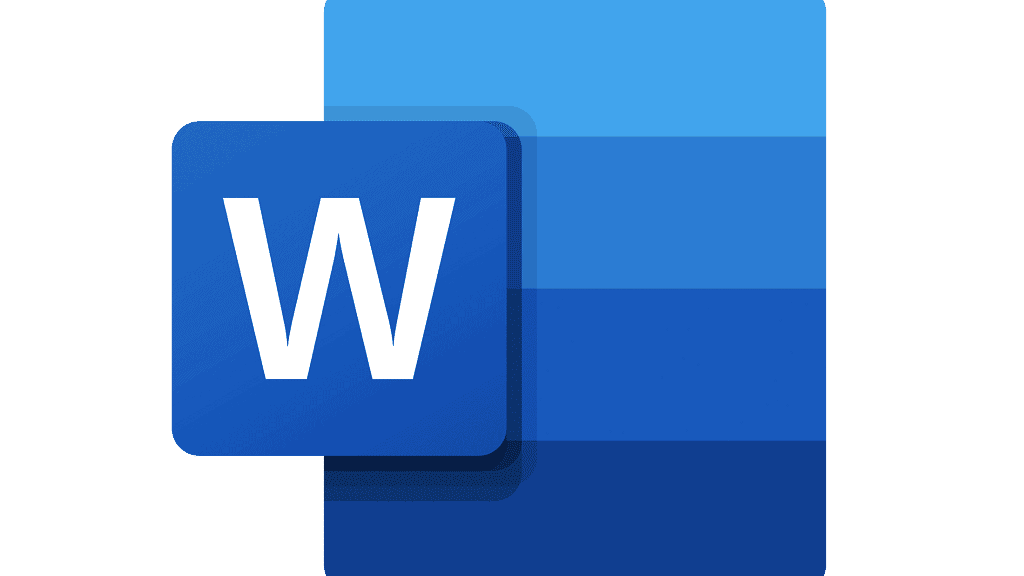
如何使用键盘快捷键朗读?
您可以在 Windows 中使用以下键盘快捷键轻松控制朗读功能:
- CTRL + Alt + Space:开始大声朗读
- CTRL + Space:播放或暂停大声朗读
- CTRL + 左箭头:跳到当前段落的开头
- CTRL + 向左箭头 + 向左箭头:跳至上一段的开头
- CTRL + 向右箭头:向前跳到下一段的开头
- Alt + 向左箭头:降低阅读速度
- Alt + 右箭头:提高阅读速度
您也可以使用 CTRL + A 选择整个文本,并使用朗读功能。
Microsoft Word朗读支持哪些语言?
使用 Microsoft Word 大声朗读可以收听超过 25 种语言。 一些支持的语言包括阿拉伯语、中文、英语、希腊语、法语、西班牙语和土耳其语。
什么是 Microsoft Word?
Microsoft Word 是由 Microsoft 设计的一种广泛使用的商业文字处理器。
它是 Microsoft Office 生产力软件套件的一个组件,但也可以作为独立产品购买。
如何购买 Microsoft Word?
如果愿意,您可以购买所有 Microsoft Office 应用程序:Word、Excel、PowerPoint、OneDrive、OneNote 和 Outlook。
或者,您可以购买 Word 应用程序。 要购买 Microsoft 应用程序:
- 转到Microsoft Office网页
- 选择“工作”或“家庭”选项之一
- 确定哪个优惠更适合您
- 点击“立即购买”
此外,您可以在付款前免费试用一个月。
如果您只想购买 Microsoft Word:
- 转到Microsoft Word网页
- 点击“立即购买”
- 完成购买
如何使用 Microsoft Word?
使用 Microsoft Word 非常容易,即使您不熟悉该应用程序也是如此。
1-如何开始一个文档?
- 在 Word 中创建文档时,您可以选择从空白文档开始或让模板为您完成大部分工作。
- 使用模板创建新文档通常比从空白页开始更容易。 Word 模板随时可以与预设主题和样式一起使用。 您需要做的就是添加您的内容。
- 每次启动 Word 时,您都会在左栏中看到最近使用的文档列表。 如果您要查找的文档不存在,请单击“打开其他文档”。
- 如果您已经在 Word 中,请单击“文件 > 打开”并浏览到文件的位置。
2-如何打开文档?
- 每次启动 Word 时,您都会在左栏中看到最近使用的文档列表。 如果您要查找的文档不存在,请单击“打开其他文档”。
- 如果您已经在 Word 中,请单击“文件 > 打开”并浏览到文件的位置。
- 当您打开在早期版本的 Word 中创建的文档时,您会在文档窗口的标题栏中看到兼容模式。 您可以在更多兼容性中工作或将文档升级到 Word 2016。
3-如何保存文档?
- 在“文件”选项卡上,单击“另存为”
- 浏览到您要保存文档的位置。
- 点击“保存”








